当前位置:首页 > 帮助中心 > win如何用u盘装系统(win怎么用u盘装系统)
win如何用u盘装系统(win怎么用u盘装系统)
win如何用u盘装系统?在现代社会中,电脑已经成为我们生活中不可或缺的一部分。然而,随着时间的推移,我们的电脑系统可能会变得越来越缓慢,甚至出现各种问题。这时候,重新安装操作系统可能是一个解决问题的好办法。而使用U盘来装系统则是一种简便而高效的方法。本文将向大家介绍win怎么用u盘装系统,让您的电脑焕然一新。

win如何用u盘装系统
一、制作u盘启动盘
1、将U盘接入电脑后,下载大白菜U盘启动盘制作工具压缩包备用。

2、解压并打开u盘启动盘制作工具,默认设置,点击一键制作成usb启动盘。

3、接着,就可以下载Windows镜像系统到U盘启动盘了。

二、u盘启动电脑
1、u盘启动盘和镜像准备好之后,就可以查询电脑的u盘启动快捷键设置电脑了。

2、u盘启动盘接入电脑并重启,出现开机画面,就迅速按下快捷键,在设置界面选中U盘,按下回车。

3、按下回车之后,稍等片刻,即可进入大白菜主菜单,选择【1】选项并回车就可进入winpe桌面。

三、u盘启动盘装win10系统
1、重装系统操作不难,在一键装机界面中,找到系统镜像,勾选C盘,即可点击“执行”。

2、接着,大白菜装机软件就会弹出还原设置页面,默认选项,点击“是”即可。
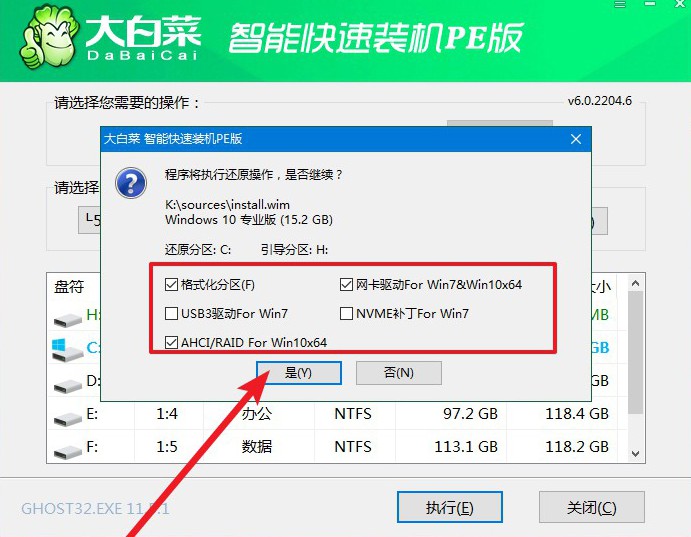
3、如图所示,在新界面中勾选“完成后重启”,之后在电脑第一次重启时,移除u盘启动盘。
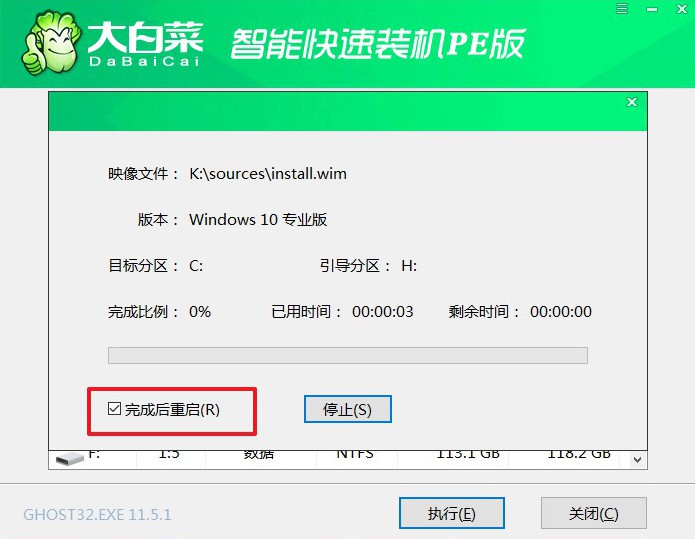
4、装机软件会自行进行后续的操作,注意保持电脑不断电,等待Win10系统安装完成。
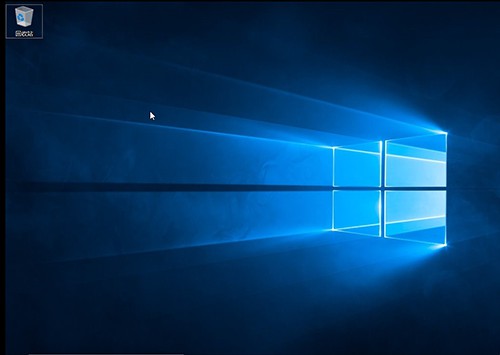
通过本文的介绍,相信大家已经了解了win怎么用u盘装系统的方法。这种方法不仅简单方便,而且效果显著。当您的电脑出现问题或者需要重新安装系统时,不妨尝试使用U盘来装系统,让您的电脑焕发新生。同时,为了保证系统的安全和稳定,建议大家在安装系统前备份重要的数据,并选择正版的操作系统进行安装。希望本文对您有所帮助,祝愿您的电脑运行顺畅!

